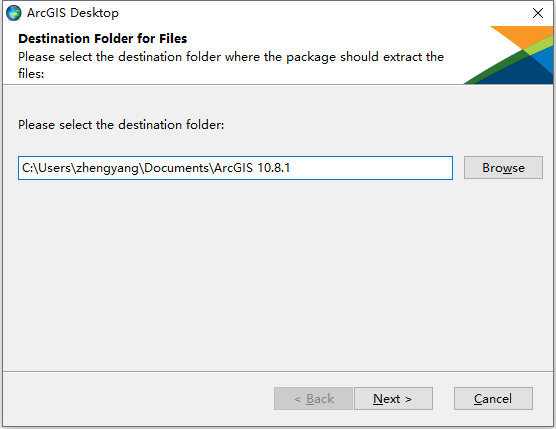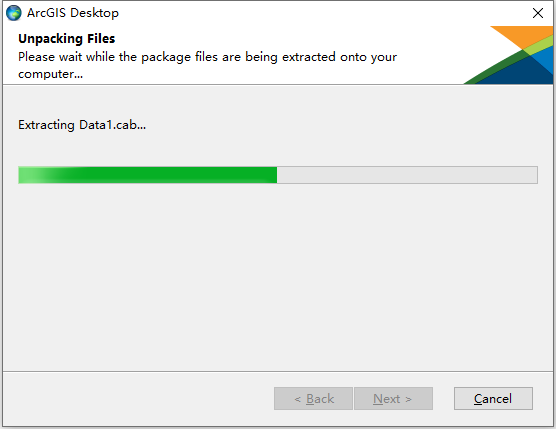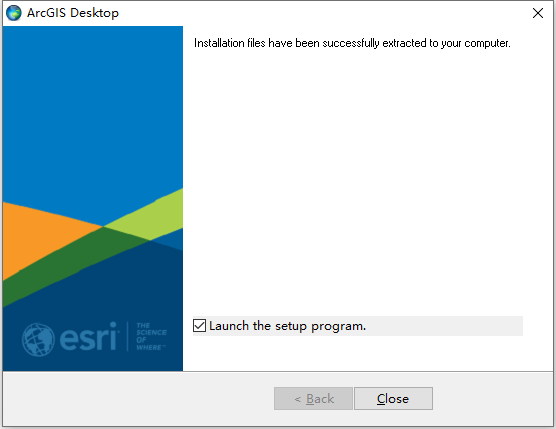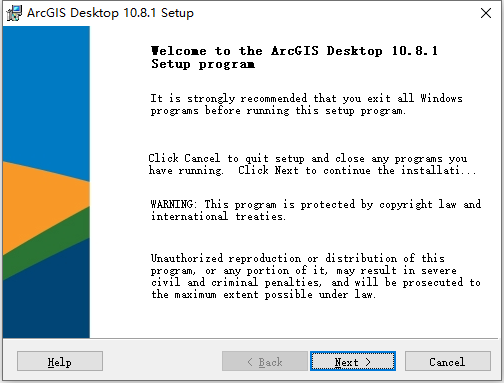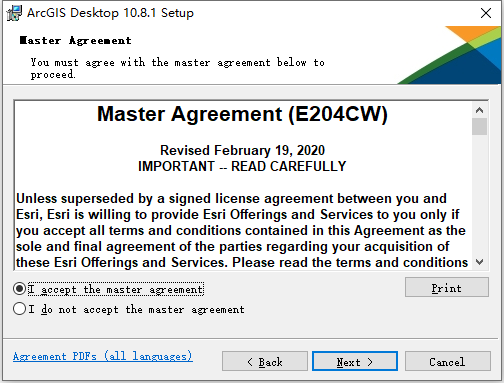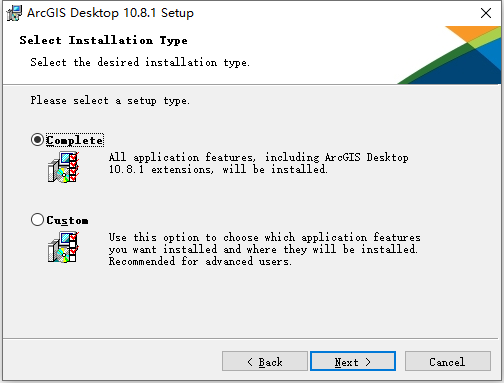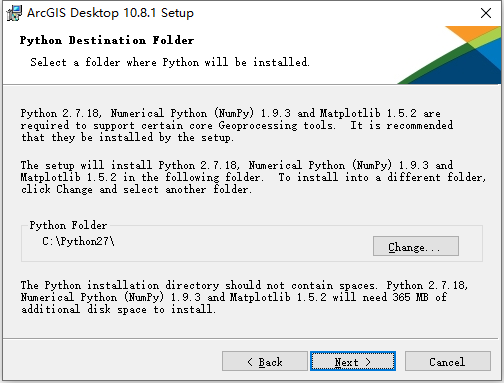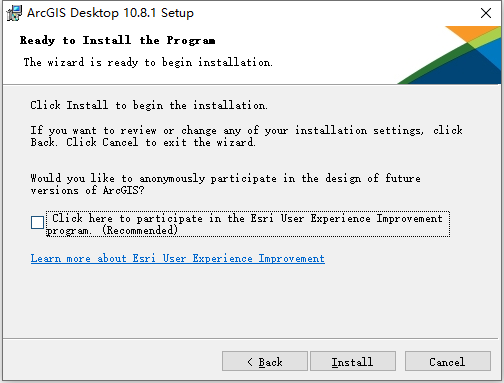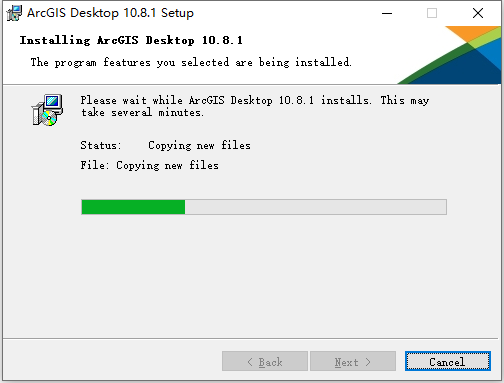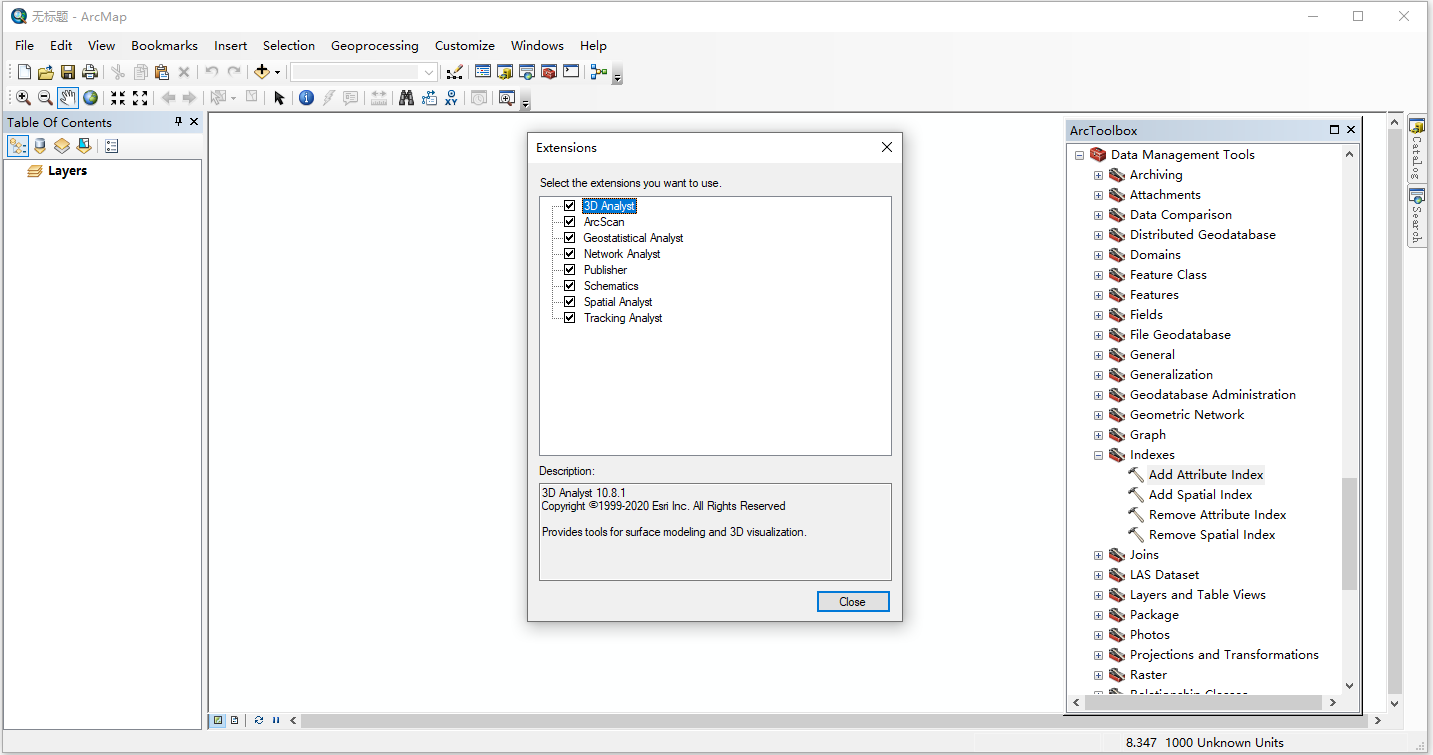ArcGIS Desktop v10.8.1 32位64位英文版软件是ESRI公司于2020年推出的最后一个版本的桌面版地图和地理信息分析软件,以后将不再推出新版本,只对软件进行优化和完善功能。ArcGIS Desktop v10.8.1包含ArcMap、ArcCatalog、ArcGlobe 和 ArcScene四部分,用于创建和使用地图、编辑地理数据、分析地图空间信息、共享和发现地理信息、在一系列应用程序中使用地图和地理信息以及在数据库中管理地理信息。
第一节 软件支持语言
ArcGIS Desktop v10.8.1 32位64位软件目前可支持英文、简体中文两种语言,支持Win10/Win11系统,安装、卸载ArcGIS Desktop 10.8.1 32位64位软件。
学习软件?小兔啦下载免费精品课。
第一节 软件安装教程
1、将ArcGIS Desktop v10.8.1英文版软件下载完成后,知识兔找到ArcGIS_Desktop_1081_175110.exe程序,双击运行如下图所示:
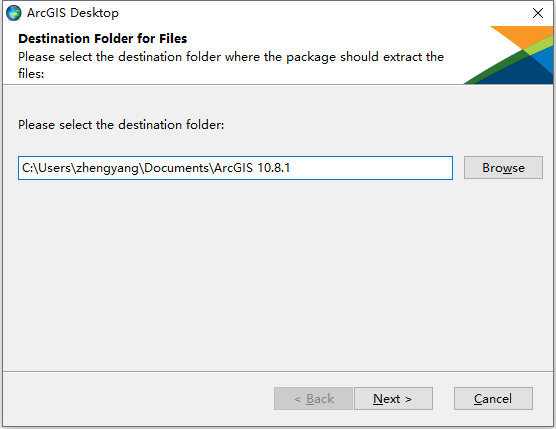
2、根据上图提示,知识兔点击“
Next”选项,如下图所示:
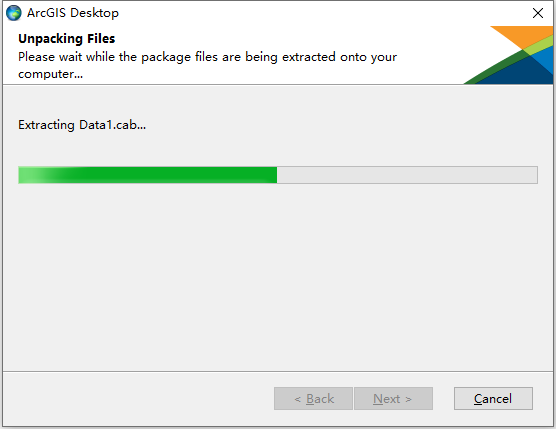
3、从上图知识兔看到,ArcGIS Desktop v10.8.1软件正在进行解压,等待它解压完成后如下图所示:
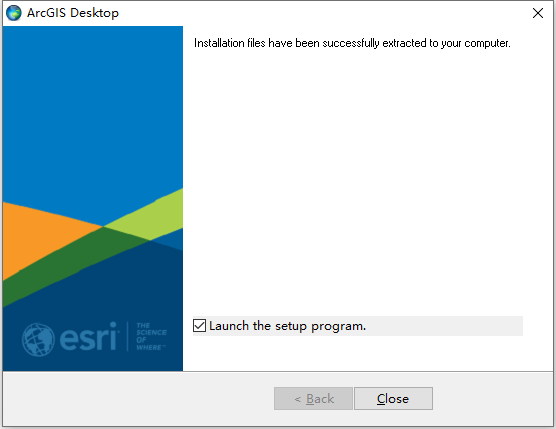
4、根据上图提示,知识兔点击“
Close”后,自动跳转到ArcGIS Desktop v10.8.1软件安装界面,如下图所示:
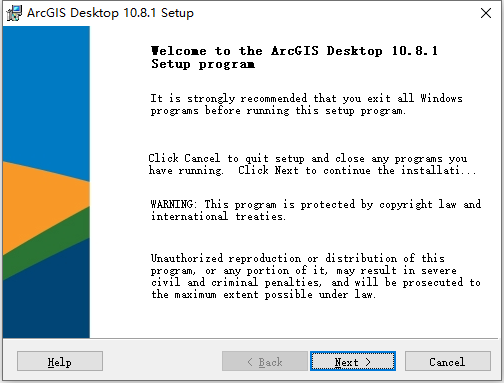
5、根据上图提示,知识兔点击“
Next”,如下图所示:
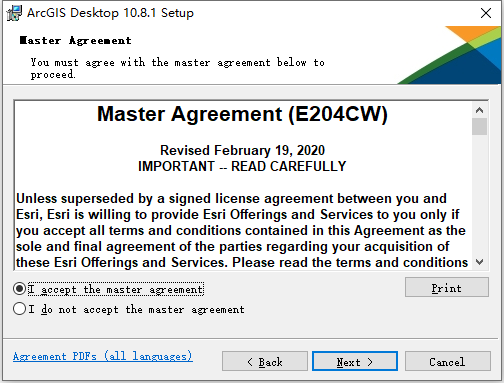
6、根据上图提示,知识兔勾选“
I accept the master agreement”选项,然后点击“
Next”,如下图所示:
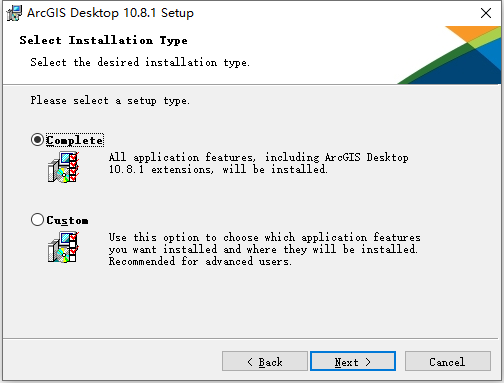
7、根据上图提示,知识兔点击“
Next”,如下图所示:

8、从上图知识兔可以看到,ArcGIS Desktop v10.8.1英文版软件默认安装路径为C:\Program Files (x86)\ArcGIS\Desktop10.8,知识兔根据上图提示点击“
Next”即可,如下图所示:
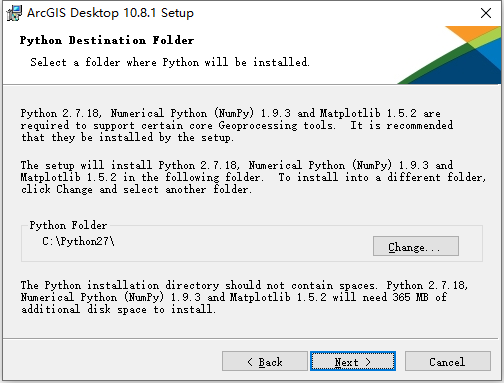
9、根据上图提示,知识兔继续点击“
Next”,如下图所示:
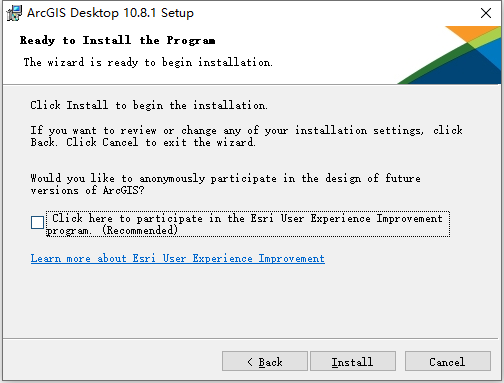
10、根据上图提示,知识兔取消“
Click here to participate in the Esri…”选项,然后点击“
Install”开始安装ArcGIS Desktop 10.8.1软件,如下图所示:
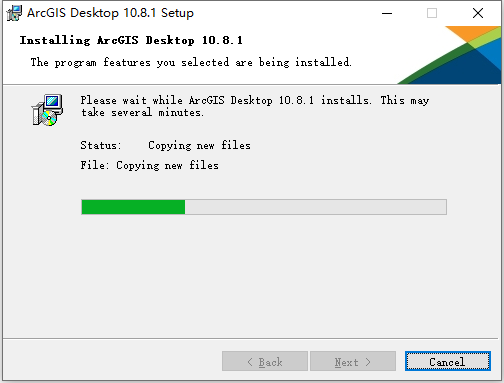
11、耐心等待ArcGIS Desktop v10.8.1英文版软件安装完成后,如下图所示:

12、ArcGIS Desktop v10.8.1英文版软件安装完成,知识兔根据上图提示,点击“
Finish”即可。
13、现在知识兔打开安装好的ArcGIS Desktop v10.8.1英文版软件,如下图所示:
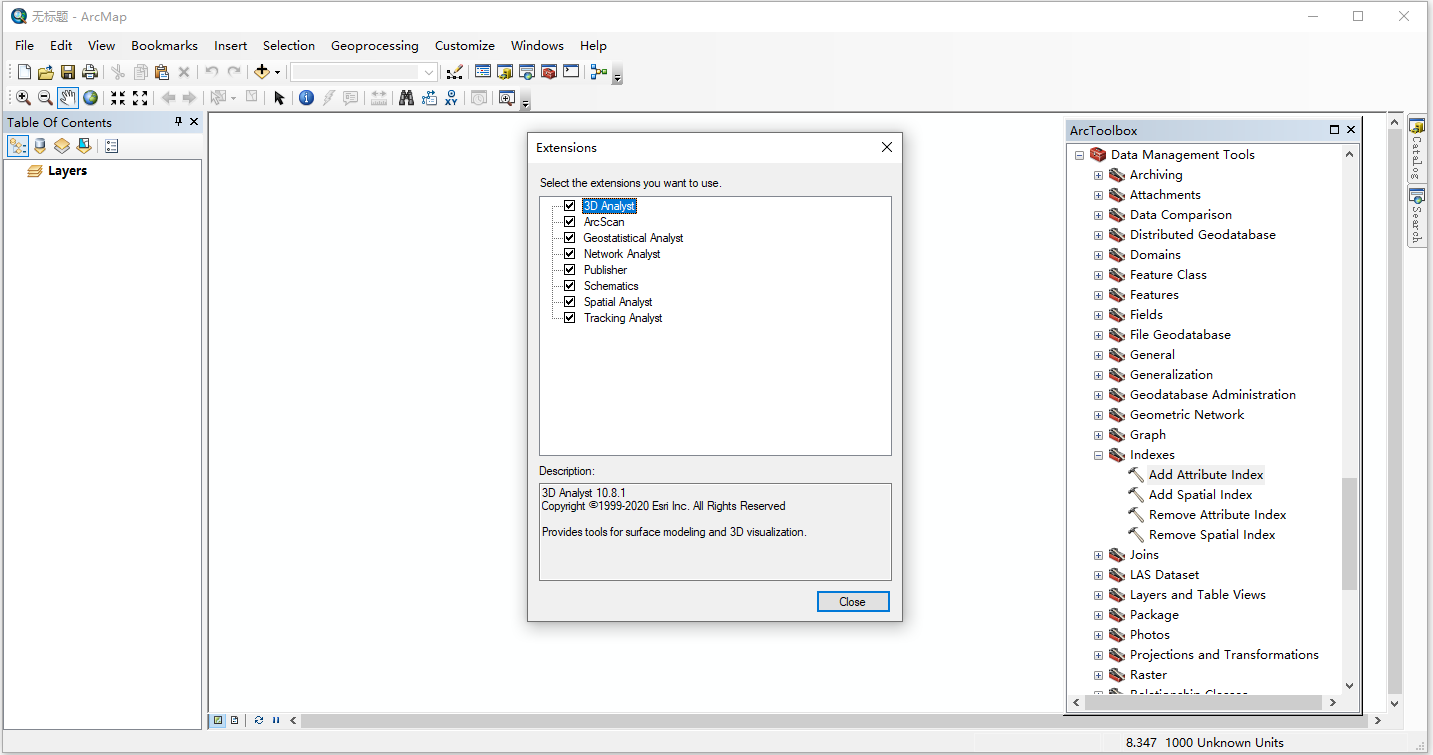
下载仅供下载体验和测试学习,不得商用和正当使用。
下载体验
点击下载